매일 소셜 네트워크 Instagram을 사용하는 경우 최신 버전의 애플리케이션에서 적절한 개선 사항이 확인되었을 것입니다. 예를 들어, 다크 모드 외에도 증강 현실을 활용하는 새로운 효과도 제공됩니다. 이 가이드에서는 iPhone 또는 iPad의 Instagram 애플리케이션에서 필터와 효과를 관리하는 방법을 살펴보겠습니다.
그것은 수 관심을 가져라

Instagram에서 필터 및 효과를 관리하는 방법
첫 번째 단계로 응용 프로그램에 효과를 추가하는 방법에 관심이 있을 것입니다. 확실히 복잡한 것은 아니지만, 정확한 절차를 모른다면 아마도 아직 이 옵션을 발견하지도 못했을 것입니다. 효과 갤러리를 열려면 앱을 열면 됩니다. 인스 타 그램, 그런 다음 왼쪽 상단에서 카메라 아이콘. 그러면 카메라 인터페이스로 이동됩니다. 여기서는 속옷만 입으면 돼요 거품, 다양한 이펙트가 위치한 곳으로 이동했습니다. 오른쪽 끝까지 끝까지. 여기에 거품이 있습니다 돋보기 아이콘 그리고 이름 효과를 확인해보세요. 이 풍선을 클릭하면 다음과 같이 나타납니다. 효과 갤러리, 다운로드할 수 있습니다.
Instagram에 효과 추가하기
효과가 마음에 들면 클릭하세요. 그들은 클릭했습니다. 그 후에 미리보기가 나타나면 왼쪽 하단에 있는 옵션을 탭하기만 하면 됩니다. 사용해 보세요. 이를 통해 선택한 효과를 설치하기 전에 시험해 볼 수 있습니다. 효과가 마음에 드시면 아래를 클릭해주세요 이름, 그런 다음 표시되는 메뉴에서 옵션을 선택하세요. 효과 저장. 다음을 사용하여 효과 갤러리에서 더 멀리 이동할 수 있습니다. 거품 화면 하단 또는 se 십자가 다시 갤러리로 이동합니다. 안타깝게도 효과 갤러리에는 현재 검색 옵션이 없습니다. 효과를 찾으려면 찾을 때까지 아래로 스크롤하기만 하면 됩니다. 또는 다음을 사용할 수 있습니다. 태그 화면 상단에 있습니다.
친구와 이야기의 효과
그러나 대부분의 경우 친구로부터 직접 메시지에 사진으로 사진을 보내거나 사용자 스토리에서 효과를 볼 수 있습니다. 메시지나 스토리에 효과를 추가하려면 해당 효과를 탭하세요. 이름 왼쪽 상단의 사용자 이름 아래에 있습니다. 그러면 귀하에게 표시됩니다 효과 메뉴, 쉽게 할 수 있는 곳 시도하다 아니면 바로 추가하다.
효과 적용 및 제거
효과를 추가한 후에는 사용을 시작하는 것보다 쉬운 일은 없습니다. 애플리케이션에서 이를 달성할 수 있습니다. 인스타그램 다시 이동 카메라. 수동으로 다운로드한 모든 효과가 발견됩니다. 아무런 효과 없이 기본 거품의 왼쪽에. 그러면 사전 설치된 효과와 Instagram에서 만든 효과를 찾을 수 있습니다. 기본 버블 오른쪽. 그래서 효과를 적용하려면 손가락으로 드래그 그리고 그것은 끝났습니다. 효과를 제거하려면 해당 효과를 탭하세요. 이름 화면 하단에 있습니다. 그런 다음 메뉴에서 아이콘을 선택하십시오. 다음, 그런 다음 메뉴에서 을 탭하세요. 제거하다.
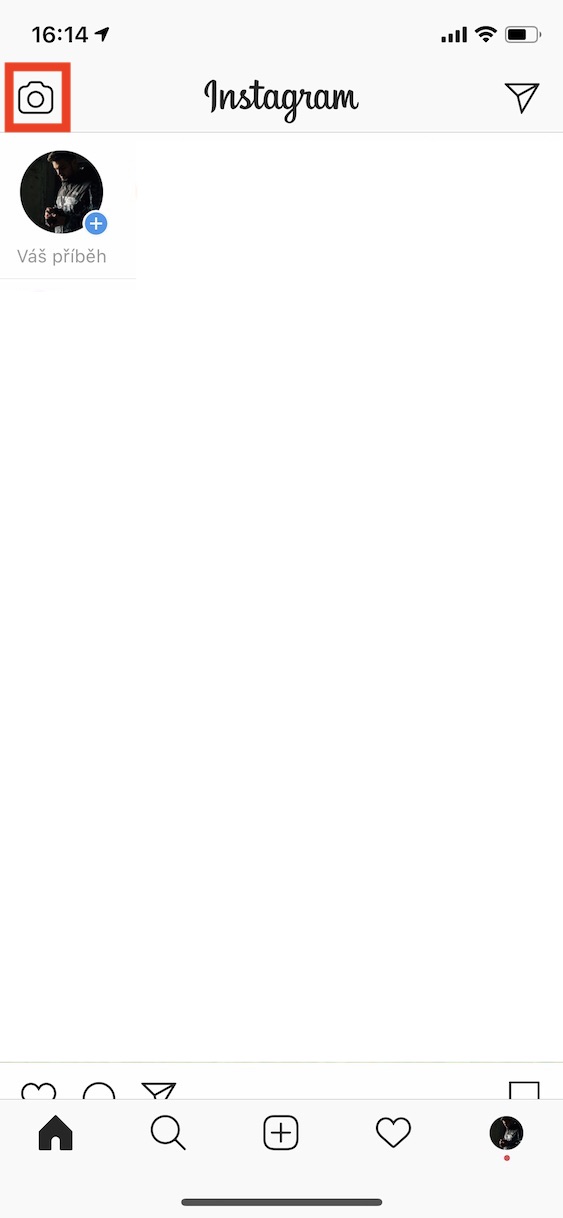
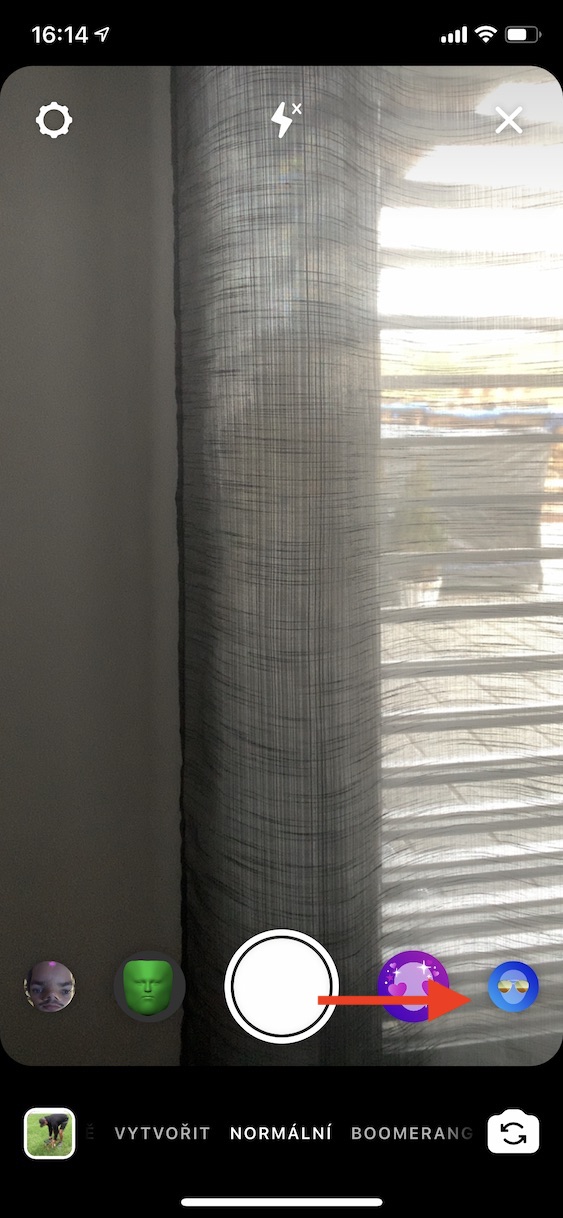
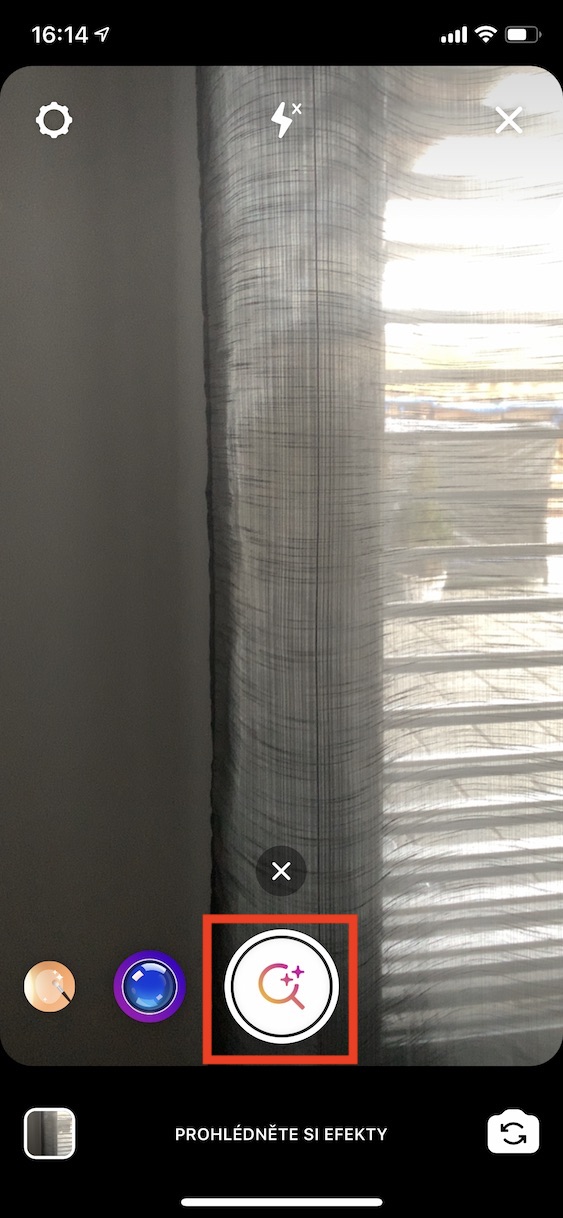
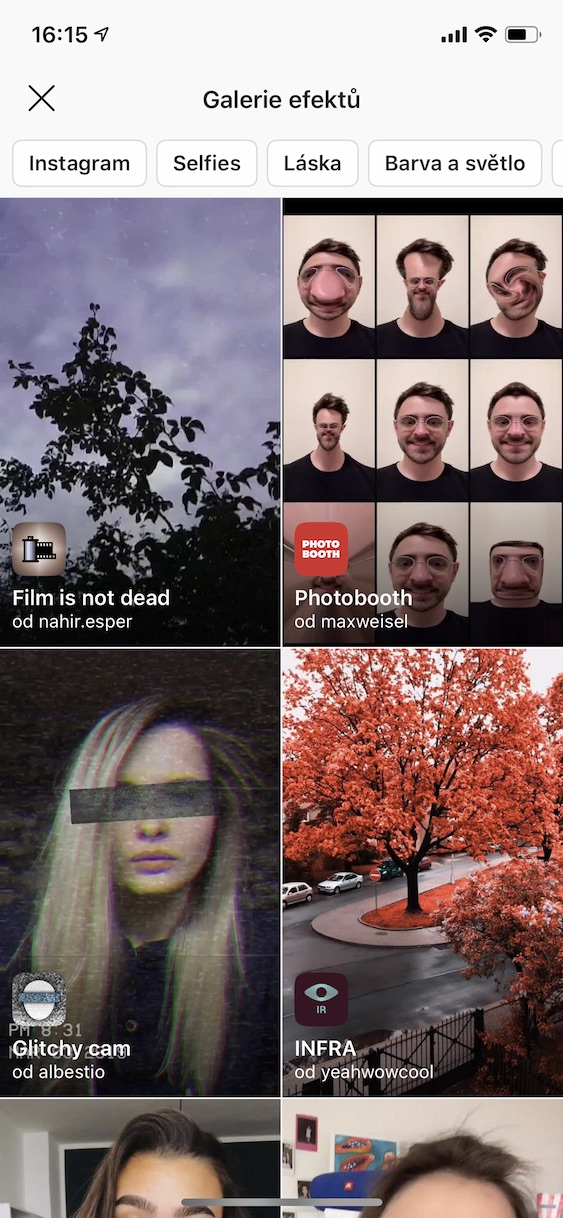

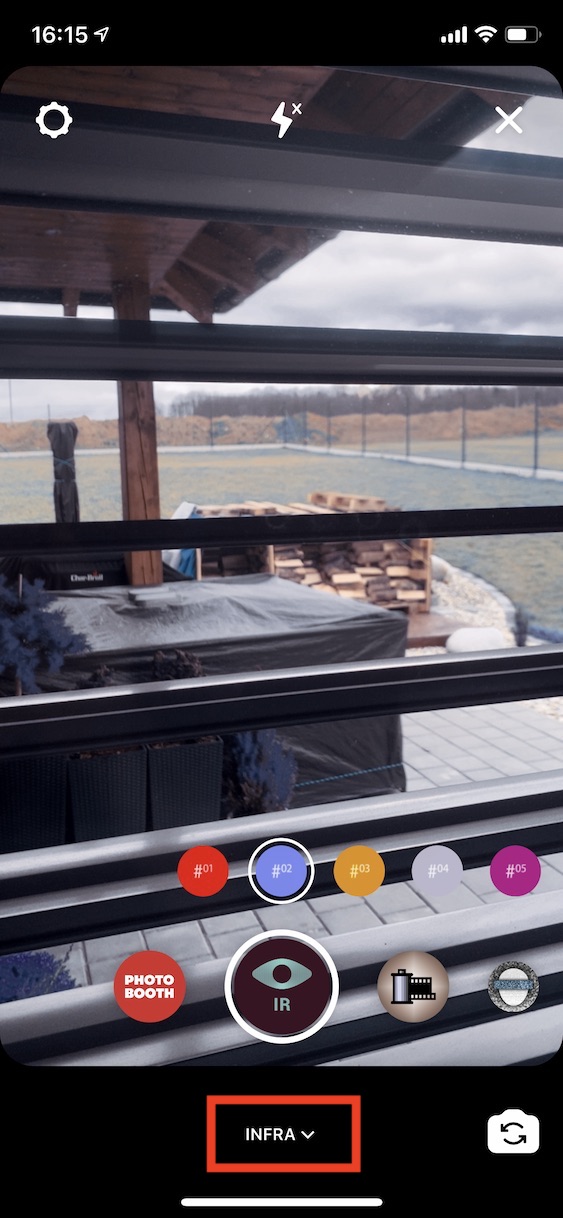
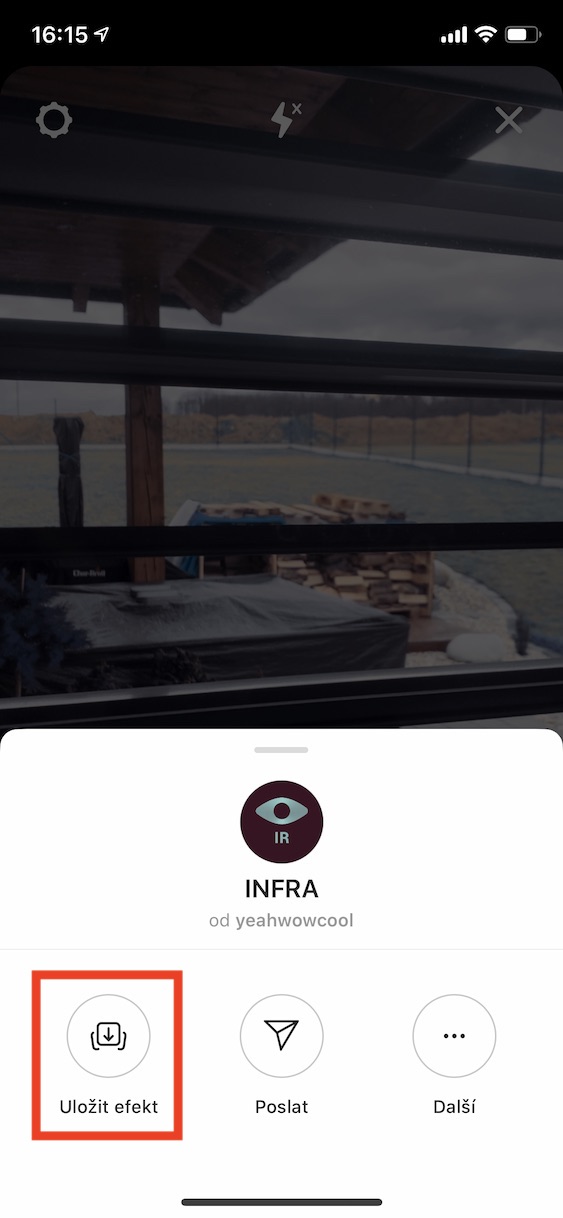

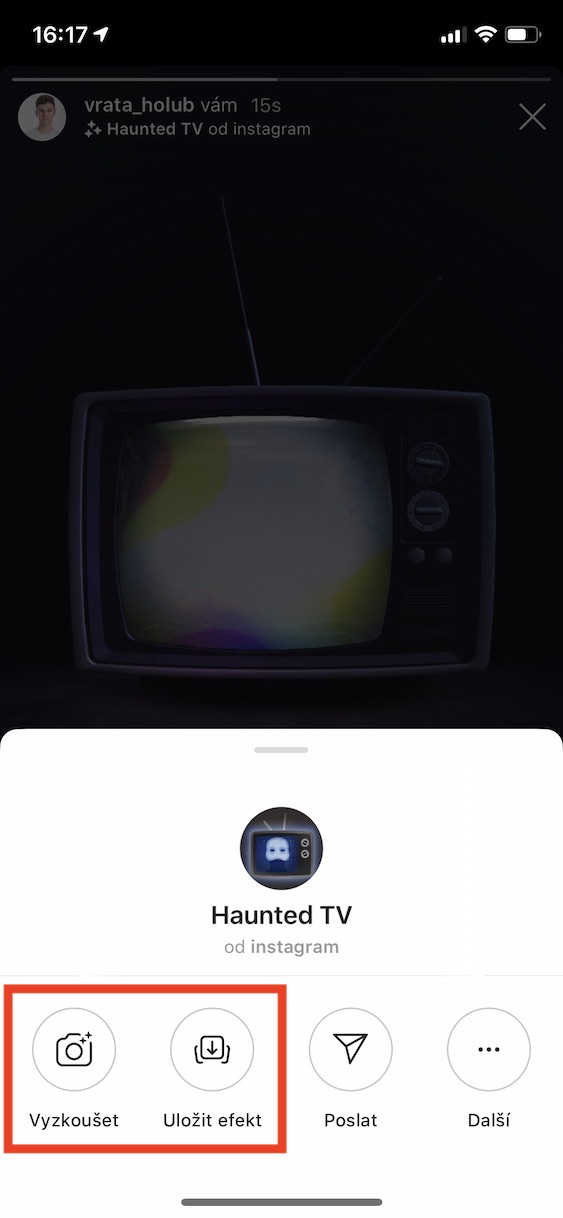
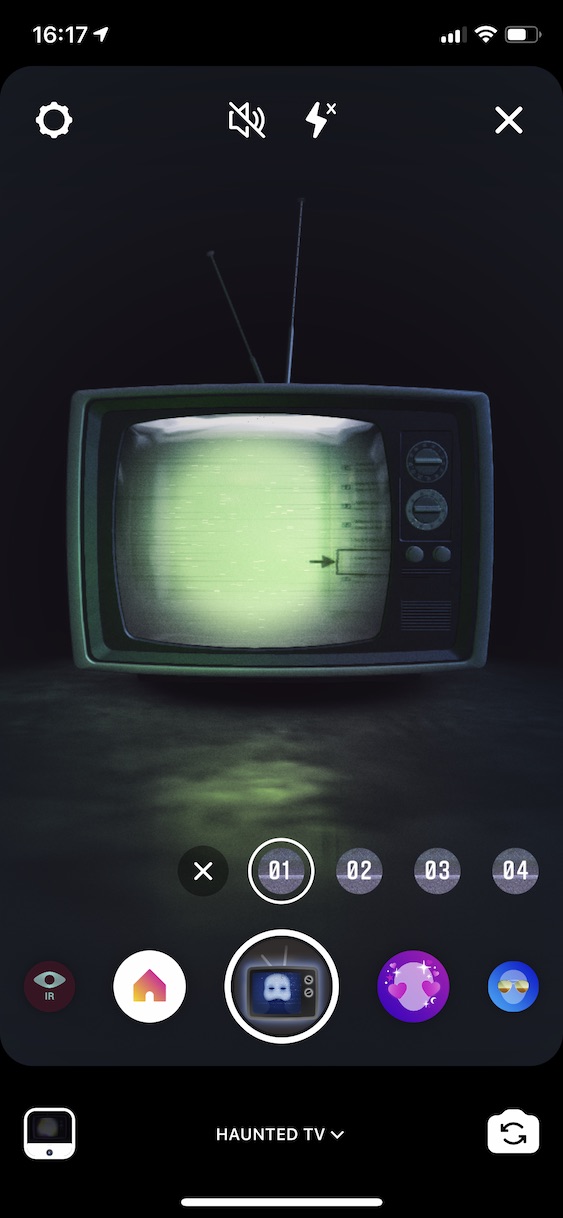

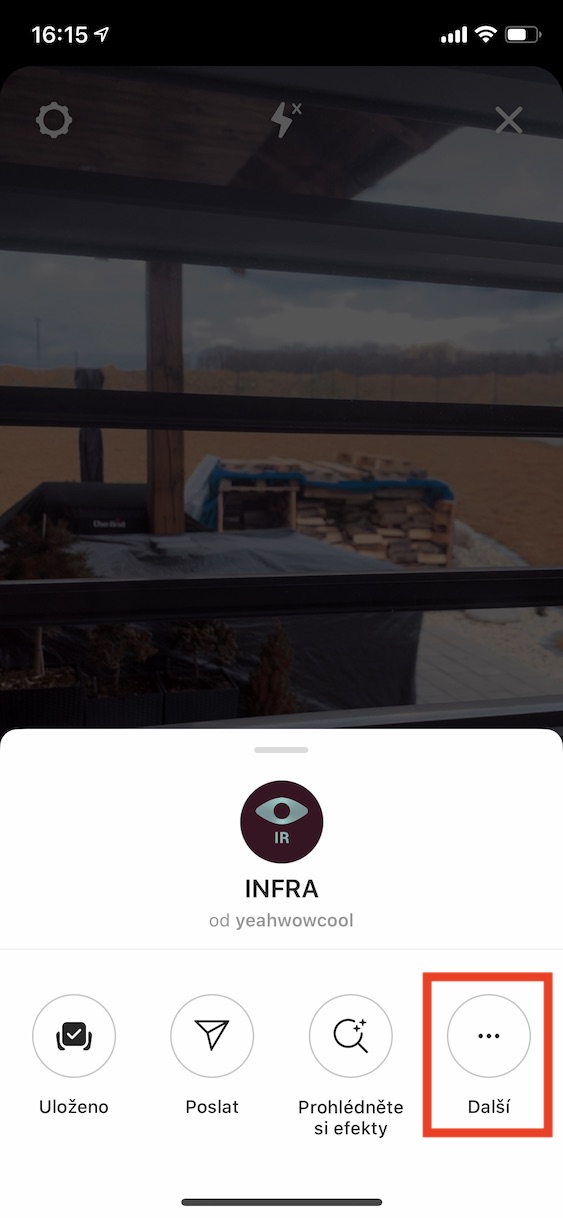
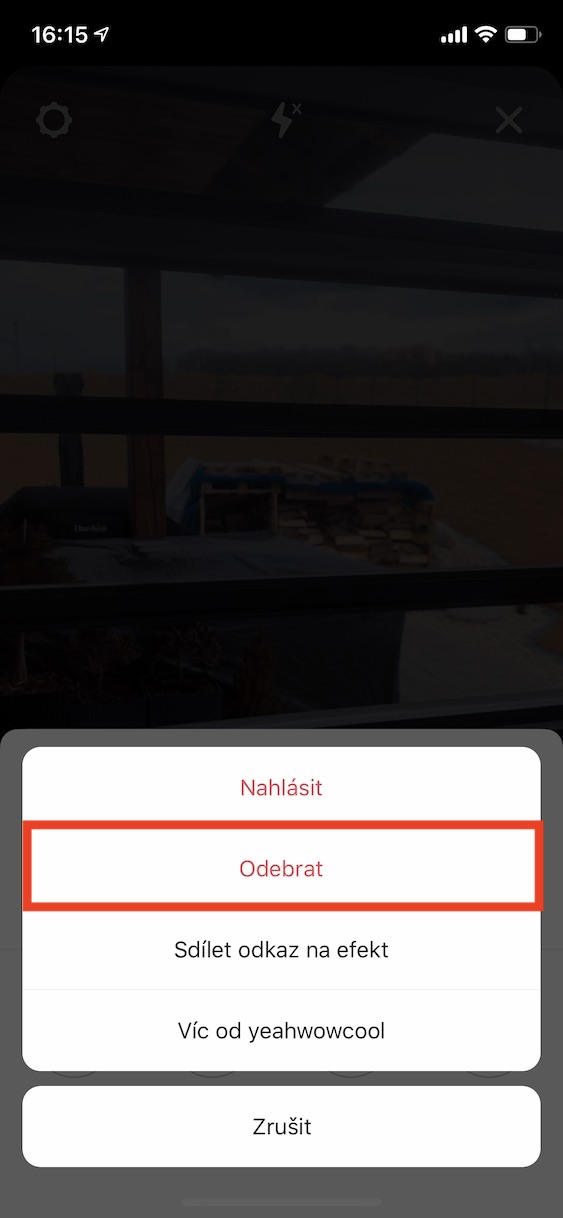
안녕하세요 인스타스토리가 아닌 모바일로 찍은 사진에 저장된 효과를 적용할 수 있는지 문의드리고 싶습니다.
안녕하세요. 거기에 효과 거품이 전혀 없다면 오류가 어디에 있는지 묻고 싶습니다. 따라서 효과를 사용하거나 새로운 효과를 추가하는 것은 불가능합니다. 감사합니다.
저도 같은 문제가 있어서 조언이 필요해요
저도 똑같은데.. 효과있는 거품도 없고 아무것도 안되네요
스토리에 필터 하나를 오랫동안 써왔는데 제일 마음에 드는 필터인데 이제 필터 없이 사진이 올라오네요 어떻게 이게 가능해요? 감사합니다🙏